A Folha de transporte não é alimentada corretamente/Ocorre uma obstrução de papel
Se a Folha de transporte não é alimentada corretamente ou se ocorre uma obstrução de papel, verifique o seguinte:
Carregou corretamente a Folha de transporte no ScanSnap?
Carregue a Folha de transporte corretamente.
Para obter detalhes sobre como carregar a Folha de transporte, consulte Digitalizando de documentos maiores que o tamanho A4 ou Carta.
Carregou corretamente a Folha de transporte no ScanSnap?
Carregue a Folha de transporte corretamente.
Para obter detalhes sobre como carregar a Folha de transporte, consulte Digitalizando de documentos maiores que o tamanho A4 ou Carta.
Para obter detalhes sobre como inserir a Folha de transporte, consulte Digitalizando documentos maiores que o tamanho A4 ou Carta (com a Folha de transporte).
Colocou um papel grosso no Folha de transporte?
Há um limite para a espessura do papel que pode ser digitalizado usando a Folha de transporte. A digitalização da Folha de transporte com papéis de espessura muito grossa pode causar danos à folha ou obstruções de papel.
Para obter detalhes sobre a espessura do papel que pode ser digitalizado usando a Folha de transporte, consulte Documentos que podem ser digitalizados com o ScanSnap.
Digitalizou a Folha de transporte enquanto o guia de saída estava aberto?
A digitalização da Folha de transporte com a Guia de saída aberta pode causar danos à folha ou obstruções de papel.
Você deve fechar a guia de saída para digitalizar a Folha de transporte.
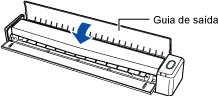
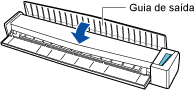
O Conjunto de rolos está gasto?
Substitua o Conjunto de rolos se as condições seguintes forem atendidas:
No painel de toque do ScanSnap, uma notificação para substituir o Conjunto de rolos é indicada em
 na tela inicial.
na tela inicial.Passou um ano desde que você começou usando o Conjunto de rolos.
Para obter detalhes sobre como substituir o Conjunto de rolos, consulte Substituindo o Conjunto de rolos.
Substitua o Conjunto de rolos.
Para obter detalhes, consulte Substituindo o Conjunto de rolos.
O Conjunto de rolos está sujo?
Limpe o Conjunto de rolos.
Para obter detalhes sobre como efetuar a limpeza, consulte Cuidados regulares.
Para obter detalhes sobre como efetuar a limpeza, consulte Limpando o ScanSnap.
O rolo de alimentação ou o rolo de ejeção está sujo?
Limpe o rolo de auxílio da alimentação e o rolo de ejeção.
Para obter detalhes sobre como efetuar a limpeza, consulte Limpando o ScanSnap.
Há algum material estranho na parte interna do ScanSnap?
Efetue o seguinte:
Remova o documento da Bandeja de entrada do AAD (Tampa).
Remova o documento da guia de entrada.
-
Puxe a alavanca do AAD em sua direção para abrir a Parte superior do AAD.
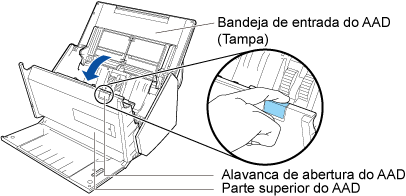
-
Abra a Parte superior e o Guia de saída.
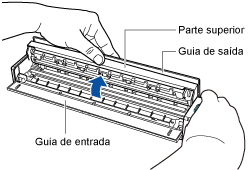
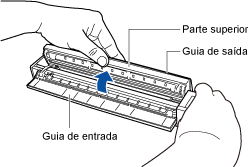
Retire o material estranho da parte interna do ScanSnap.
-
Feche a Parte superior do AAD.
Feche a Parte superior do AAD até encaixar no lugar.
ATENÇÃOCertifique-se de que a Parte superior do AAD está completamente fechada.
Caso contrário, pode haver atolamentos de papel ou outros erros de alimentação, ou pode ocorrer defeitos na imagem.
-
Feche a parte superior e o guia de saída.
Feche a parte superior até encaixar no lugar.
ATENÇÃOCertifique-se de que a parte superior foi completamente fechada.
Caso contrário, pode haver atolamentos de papel ou outros erros de alimentação, ou pode ocorrer defeitos na imagem.
A Folha de transporte está suja?
Efetue um dos seguintes procedimentos:
Limpe a Folha de transporte.
Para obter detalhes, consulte Limpando a Folha (de transporte).
Para obter detalhes, consulte Limpando a folha de transporte.
Substitua a Folha de transporte.
Para obter detalhes sobre a aquisição da Folha de transporte, consulte "Fornecedores de consumíveis/Peças opcionais" em Suporte ao cliente.
Digitalizou somente as Folhas de transporte continuamente?
Carregue cerca de 50 folhas de papel PPC (papel reciclado) antes de digitalizar com Folha de transporte.
O papel PPC (papel reciclado) pode ser em branco ou impresso.